不使用 Google Drive 备份 WhatsApp 消息的 3 种方法
已发表: 2023-11-23支持 Google Drive 备份是 WhatsApp 的一项突出功能,它提供了一种方便高效的方式来自动备份 Android 上的 WhatsApp 消息。 早在 2018 年,Google 就宣布 WhatsApp 备份不会占用 Google Drive 存储空间。 不过,自 2023 年 12 月起,在 Android 手机上备份 WhatsApp 聊天记录将占用您通过 Google 帐户获得的部分 15 GB 免费存储空间。
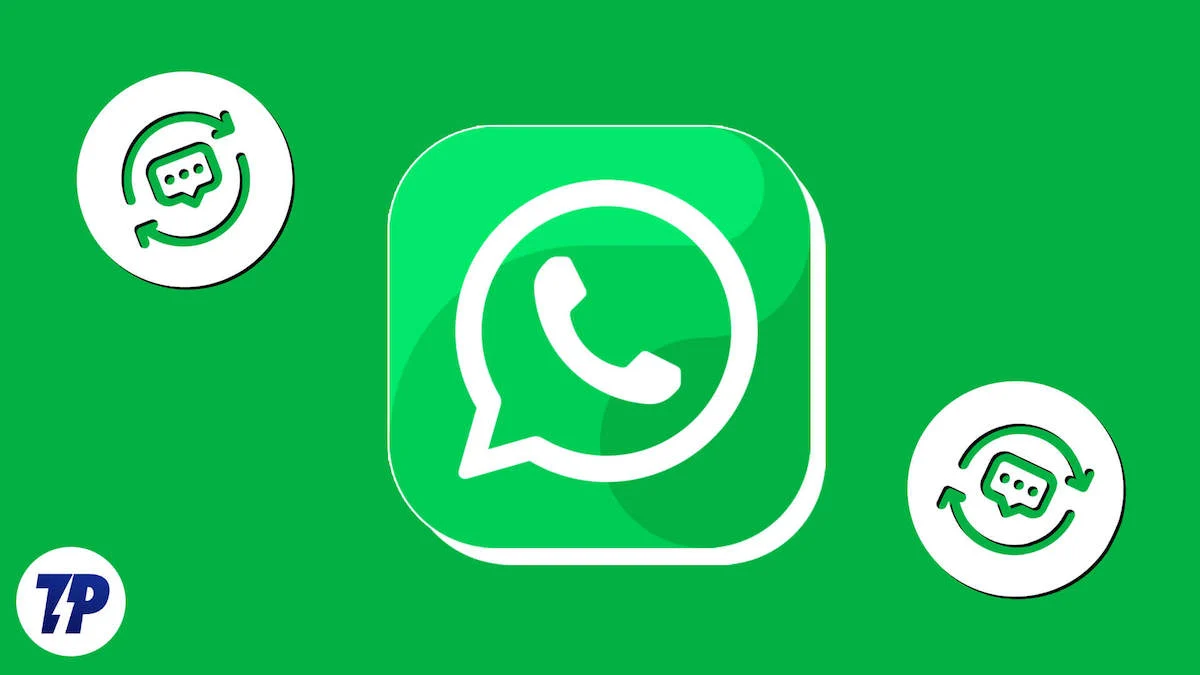
此存储空间与其他 Google 服务(例如云端硬盘、Gmail 和 Google 相册)共享。 如果您的 WhatsApp 备份非常大并且您用完了可用存储空间,您将需要从 Google 帐户中删除一些数据或升级到高级计划以获得更多存储空间。
如果您不想升级或正在寻找替代方法来备份 WhatsApp 聊天记录,请查看本指南,了解如何在 Android 上不使用 Google Drive 的情况下备份 WhatsApp 消息。
目录
如何在不使用 Google Drive 的情况下备份 WhatsApp 消息
使用电子邮件备份
WhatsApp 允许您使用电子邮件导出和备份聊天记录。 您可以将 WhatsApp 聊天导出到您的电子邮件并从其他设备访问它。
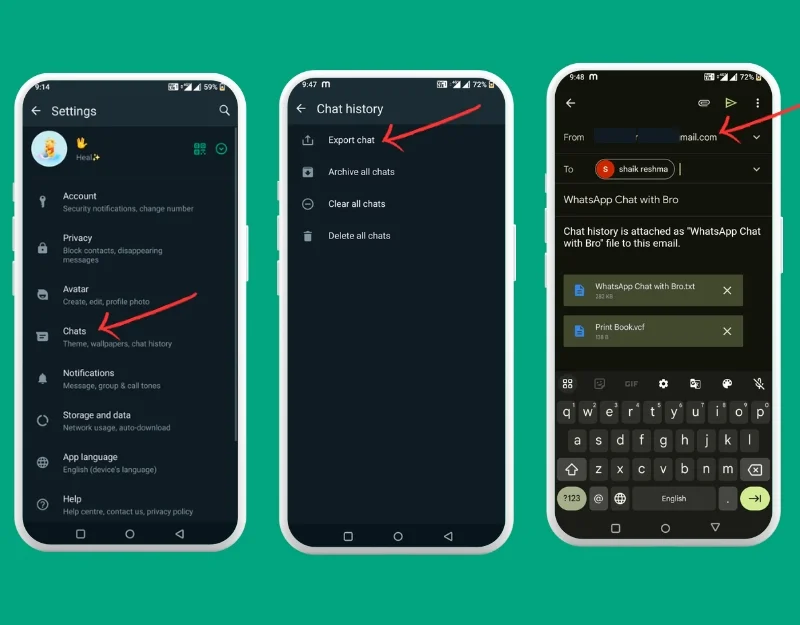
- 在智能手机上打开 WhatsApp,然后单击屏幕右上角的三点菜单。
- 在主设置中选择聊天。
- 向下滚动并选择聊天历史记录。
- 现在点击聊天导出。
- 选择电子邮件并输入您要与其共享 WhatsApp 聊天的电子邮件地址。
您还可以在 WhatsApp 上保存个人聊天记录并通过电子邮件发送。
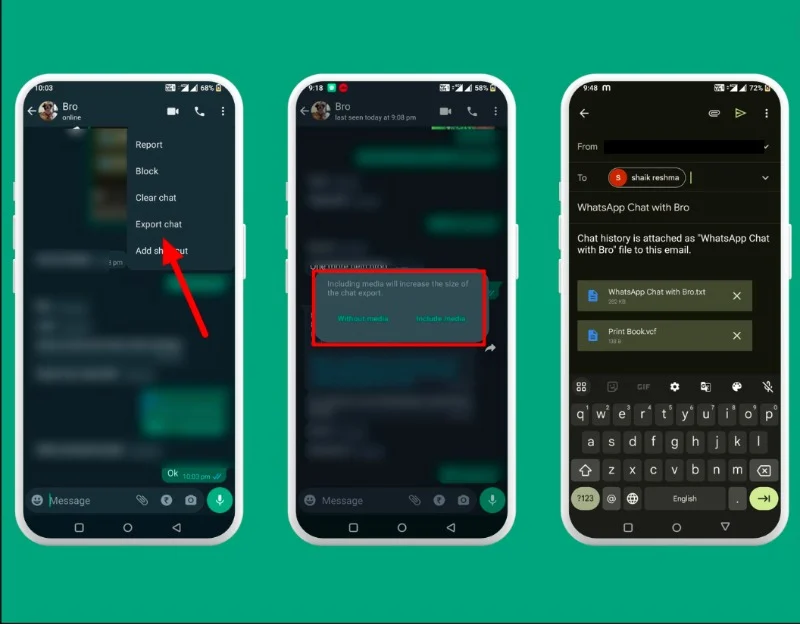
- 打开要导出的聊天(个人或群组)。
- 点击屏幕顶部的三个点。
- 单击导出聊天。
- 决定是要导出媒体(例如照片和视频)还是仅导出文本。
- 输入电子邮件地址并将其发送到该电子邮件地址。
相关阅读:WhatsApp 媒体未下载? 这是修复方法
使用第三方工具
如果您想将 WhatsApp 消息备份到外部设备,使用第三方工具是您的最佳选择。 Mobile Trans 等工具和其他第三方工具允许您在 PC 上备份和存储 Whatsapp 数据。
- 下载MobileTrans 软件并将其安装在您的 Mac 或 Windows PC 上。 您还可以选择替代软件,例如 Tenorshare iTransGo 和 Syncios Data Transfer。 在本例中,我们将使用 MobileTrans 软件来备份 Whatsapp 聊天记录。
- 打开 MobileTrans 并选择“备份和恢复” ,然后单击“应用程序备份和恢复”下的“备份” 。
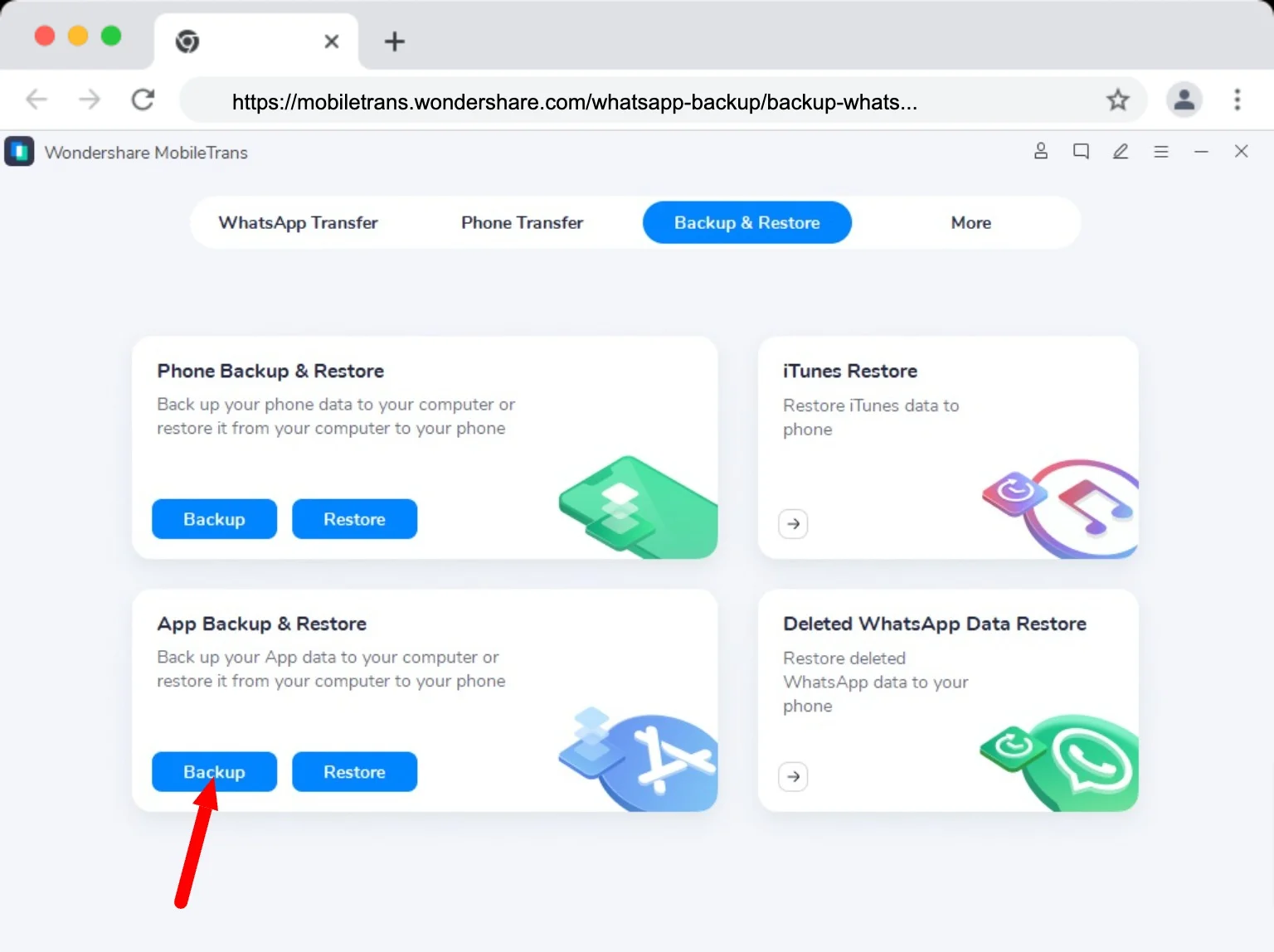
- 从应用程序列表中选择WhatsApp ,然后使用可用的 USB 电缆将 Android 手机连接到 PC 。
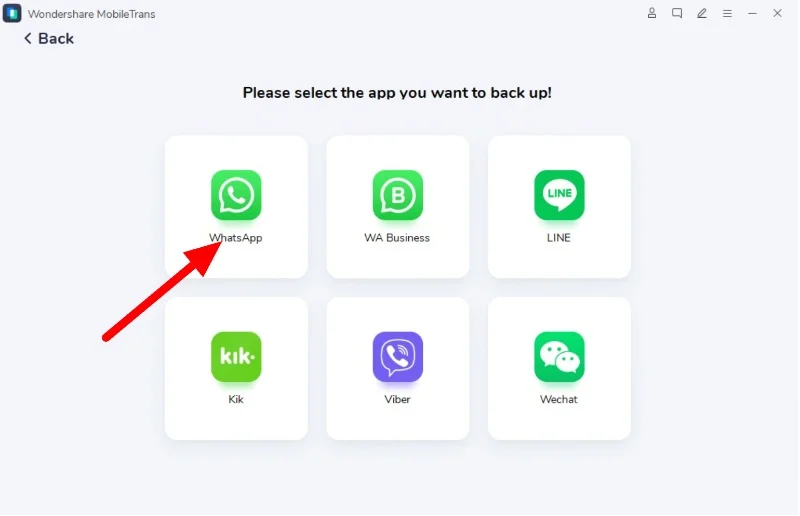
- 单击“开始”开始备份。
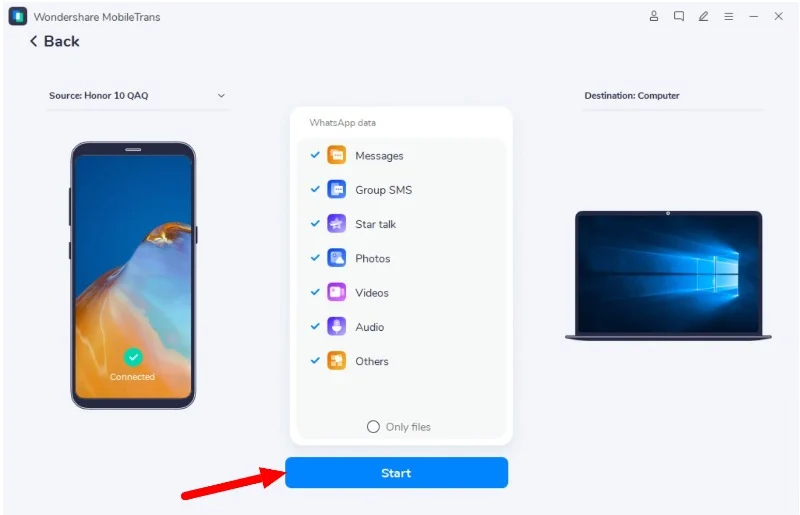
- 备份运行时,请勿断开手机与电脑的连接。 备份完成后,您可以断开手机连接。
相关阅读:如何在 WhatsApp 上启用端到端加密备份

备份至 SD 卡
将数据保存到 SD 卡是备份 Whatsapp 聊天记录的另一种常见且简单的方法。 大多数智能手机不支持 SD 卡。 如果您有 SD 卡,您可以在 SD 卡上备份并保存您的 Whatsapp 聊天记录。
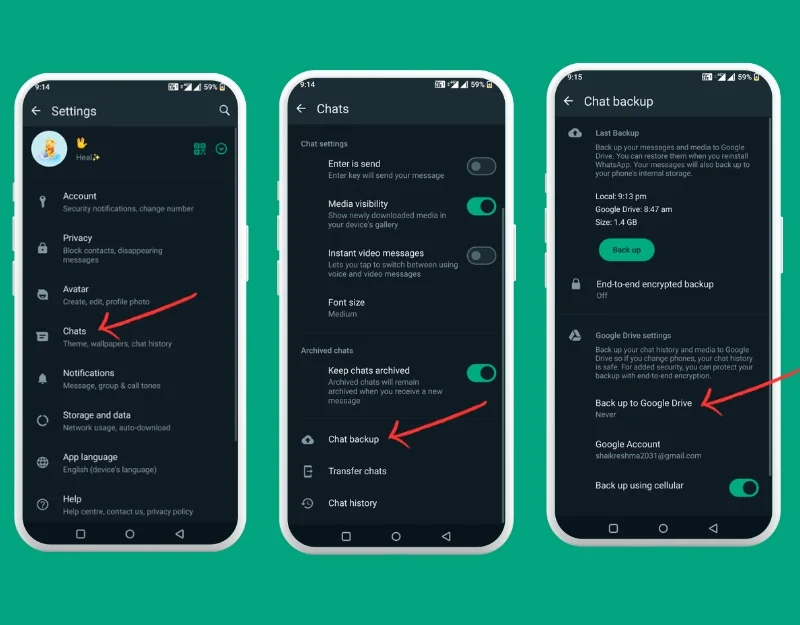
- 将 SD 卡插入 Android 手机。 打开 WhatsApp 并单击点菜单。
- 在主设置中,单击“聊天” 。
- 选择聊天备份。
- 关闭自动备份到 Google 云端硬盘,然后点击备份。 这会将您的 WhatsApp 数据保存到手机的 SD 卡上。
非 Google 云端硬盘备份的风险和限制
自动 Google 云端硬盘备份是自动备份 Whatsapp 消息的最佳和最简单的方法之一。 不过,当 Google 宣布对 Google Drive 进行更改时,此选项很快就会被删除。 如果您的 Google 云端硬盘上有足够的存储空间,此方法仍然有效。
- 手动备份:每次需要备份消息时,您都必须手动备份 Whatsapp 数据。
- 失去控制:很难跟踪有关上次备份的更新信息。
- 安全问题:没有您的 Whatsapp 帐户的任何人都可以查看备份文件。 确保将文件保存在安全的地方。
- 切换服务:将数据从一种备份服务转移到另一种备份服务有时可能非常乏味。
包起来
每天,我们都会在 WhatsApp 上收到很多消息。 其中一些聊天很重要,我们希望永远记住它们。 为了确保您不会丢失这些消息,您可以备份它们。 如果您使用 iPhone,您可以通过 iCloud 帐户备份 WhatsApp 消息。 如果您使用的是 iPhone,则可以使用 iCloud 帐户备份 WhatsApp 消息。 您可以访问 WhatsApp,然后点击“设置”>“选择聊天”,然后点击“聊天备份”>点击“立即备份”。
关于 WhatsApp 备份的常见问题
1. 是否可以使用其他云服务进行WhatsApp备份?
您可以将 WhatsApp 备份到其他云服务,但这有点复杂。 WhatsApp 不直接支持此功能。 您可以先将 WhatsApp 聊天记录保存在手机上(这称为本地备份),然后将这些保存的聊天记录上传到另一个云服务,例如 Dropbox 或 Onedrive。 但如果您想将这些聊天记录上传回手机,WhatsApp 无法直接从其他云中执行此操作。 您必须自己将备份文件从云端传输到手机上。
2. WhatsApp 消息可以在没有网络连接的情况下备份吗?
是的,您可以使用手动方法,例如使用第三方工具复制 Whatsapp 数据或手动导出聊天数据并将其保存到本地设备。
3. 我应该多久备份一次 WhatsApp 消息?
那要看。 本文列出的所有方法都是手动的,您可以随时备份您的 Whatsapp 聊天记录。
4. WhatsApp 使用第三方备份工具安全吗?
确保您使用合法的第三方工具来备份数据。 本指南中列出的工具可以安全使用。
5. 如何将 WhatsApp 备份从 Android 转移到 iOS,反之亦然?
您可以使用“转移到 iOS”应用程序将 Whatsapp 聊天从 iOS 转移到 Android。 为此,您的 Android 手机应具有 Android 5 或更高版本,并且您的 iPhone 需要 iOS 15.5 或更高版本。
- 在 Android 智能手机上下载 Move to iOS 应用程序
- 在 Android 智能手机上打开“移至 iOS” ,然后按照屏幕上的提示进行操作。
- 您的 iPhone 将显示一个代码。 将此代码输入您的 Android 设备。
- 在传输数据屏幕上选择 WhatsApp。
- 按 Android 上的“开始”并等待,直到它显示数据已准备好。
- 按“下一步” ,然后按“继续”将您的 WhatsApp 数据移动到您的 iPhone。
- 在您的 iPhone 上,从 App Store 下载 WhatsApp。 使用您的旧电话号码登录 WhatsApp。
- 现在,按“开始”并等待它完成。
- 完成 iPhone 设置后,您将在其中看到 WhatsApp 聊天记录。
6. 如何使用备用 Google 帐户备份 WhatsApp 消息
Google Drive 为每位用户提供 15 GB 的免费存储空间。 如果您当前的 Google 云端硬盘帐户已满,您可以创建一个新的 Google 帐户并将 WhatsApp 聊天内容备份到新的 Google 帐户。
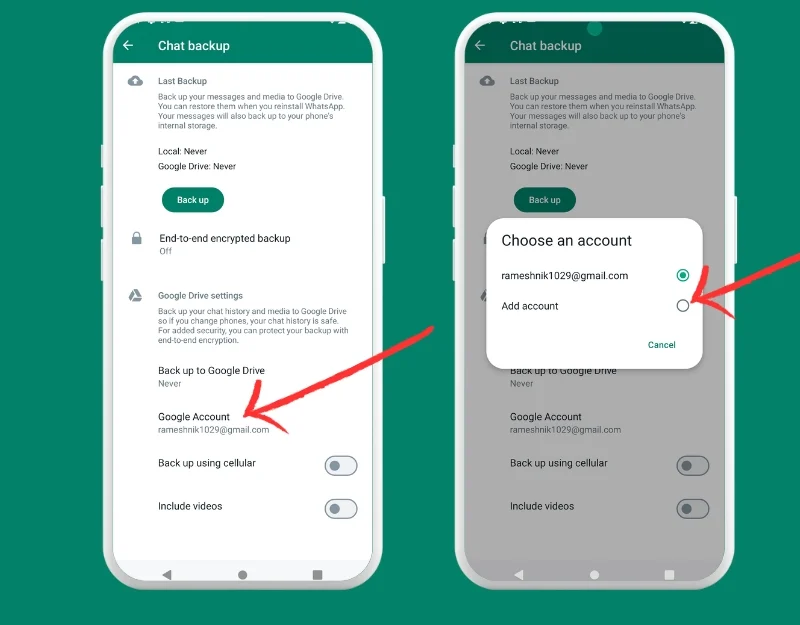
- 打开 WhatsApp 并单击屏幕右上角的三点菜单。
- 点击聊天
- 向下滚动并单击聊天备份
- 向下滚动并选择 Google 帐户。 如果当前帐户已满,请单击添加帐户并创建一个新的 Google 帐户用于 Whatsapp 备份,或者使用现有帐户(如果满足存储要求)。 请记住,Google 免费提供 15 GB 的驱动器空间。
- 此方法的缺点是,如果 Whatsapp 聊天的大小超过 15GB,则无法备份。
